Искаш ли да повишиш креативните си проекти в AffinityPhotoдо следващото ниво? Ефектите на слоевете са изключително полезен инструмент за промяна и подобряване на външния вид на слоевете ти. В това ръководство ще ти покажа как да работиш ефективно с различните ефекти на слоеветев Affinity Photo. Независимо дали имаш изображения, текст или форми – с правилните ефекти можеш да постигнеш впечатляващи резултати.
Най-важни заключения
- Ефектите на слоевете могат да се прилагат директно на различни видове слоеве, например, фото-, текстови и формови слоеве.
- Можеш да активираш и настроиш ефектите на слоевете чрез символа FX в палитрата на слоевете или чрез таблото за ефекти.
- Чрез настройката на параметри като контур, сянка, запълване и др. можеш значително да промениш визуалното въздействие на слоевете си.
- Възможно е да приложиш ефектите недеструктивно, което ти дава гъвкавост при редактиране на проектите си.
Стъпка по стъпка ръководство
1. Основи на слоевете
Отвори Affinity Photo и зареди изображение, което искаш да използваш. Например, можеш да импортираш снимка на папагал и да я поставиш на работната площ. Важно е да разбереш как да работиш с различни слоеве, затова наименувай слоевете съответно, за да увеличиш прегледността.
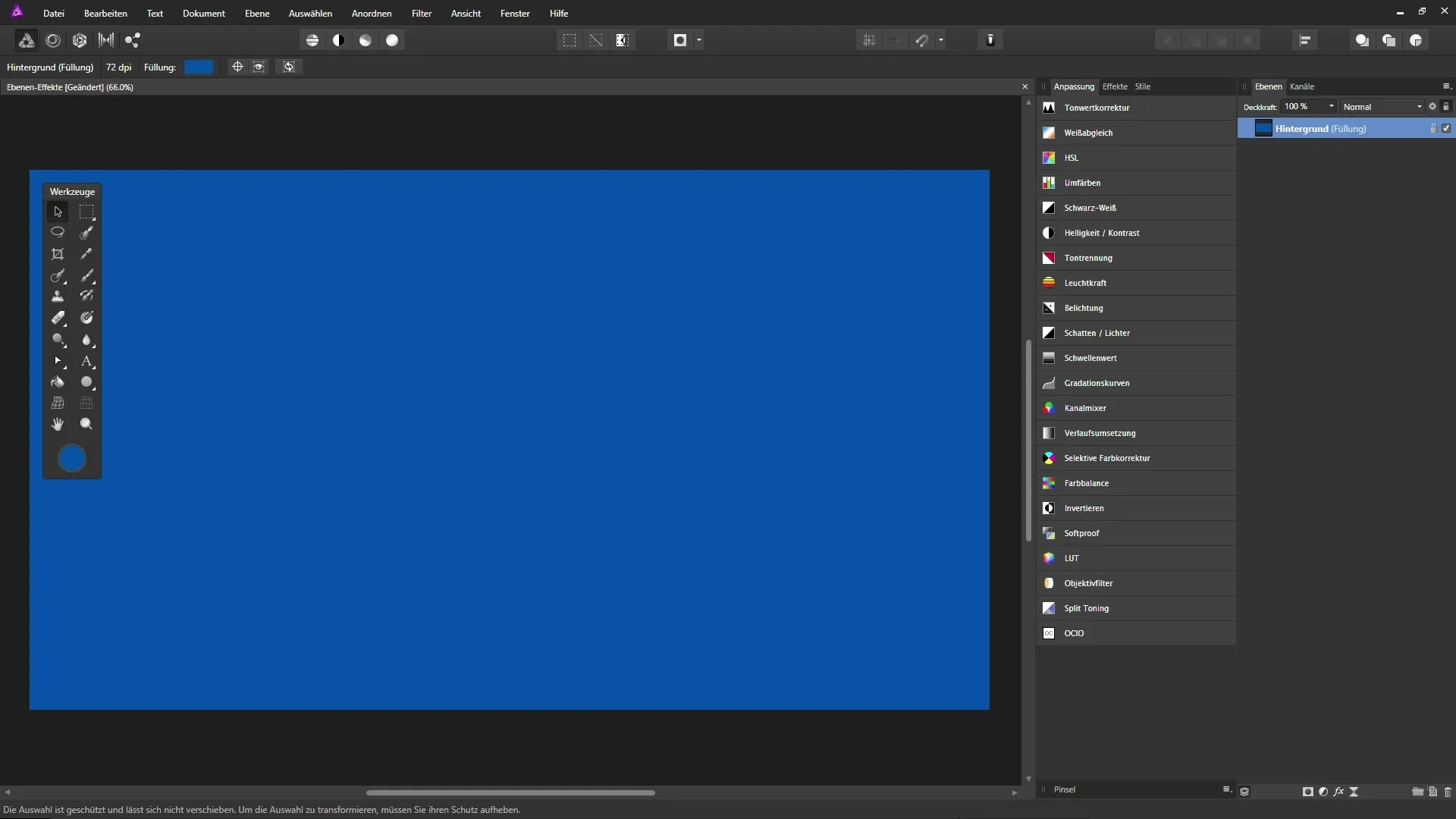
2. Създаване на слоеве
Сега създай още слоеве, например, един празен слой за четки и един формов слой с инструмента за елипса. Изтегли кръг и наименувай този слой съответно. Ще забележиш, че всеки от тези слоеве има свои специфични свойства.
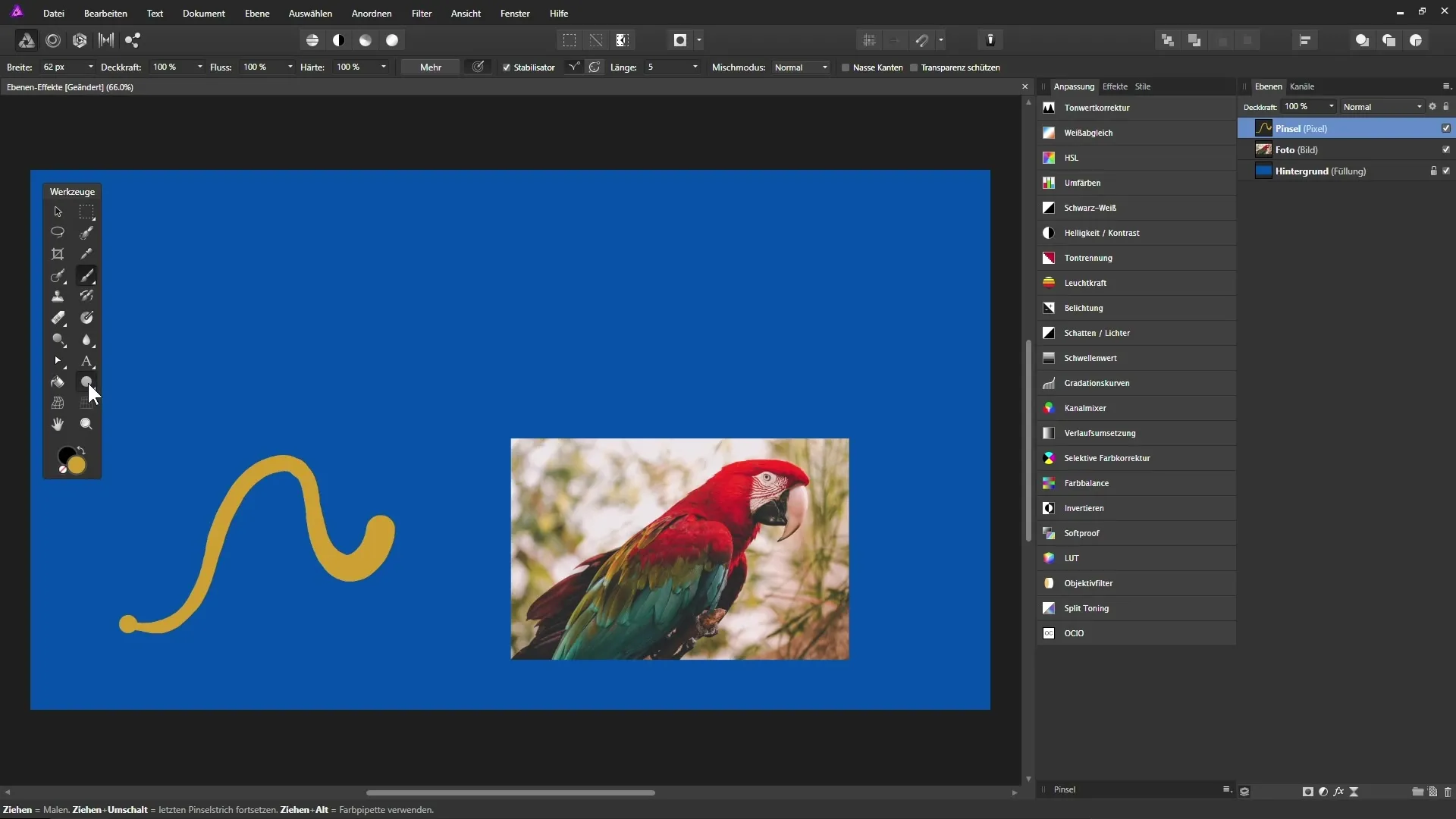
3. Добавяне на текст
Използвай инструмента за текст, за да добавиш текст в проекта си. Внимавай да разположиш и форматираш текста правилно. По този начин ще имаш различни типове слоеве в палитрата на слоевете: фон, изображение, слой с четка, формов слой и текстов слой.
4. Активиране на ефектите на слоевете
Избери желания слой, например, текстовия слой, и кликни на символа FX в палитрата на слоевете. Това ще отвори прозорец с списък на всички налични ефекти на слоевете, които можеш да приложиш към този слой.
5. Добавяне на контур
За да добавиш контур към текстовия слой, активирай опцията за обрамчване. Тук можеш да настройваш цвета, непрозрачността и ориентацията на контура. Обърни внимание как промените влияят на текстовия слой.
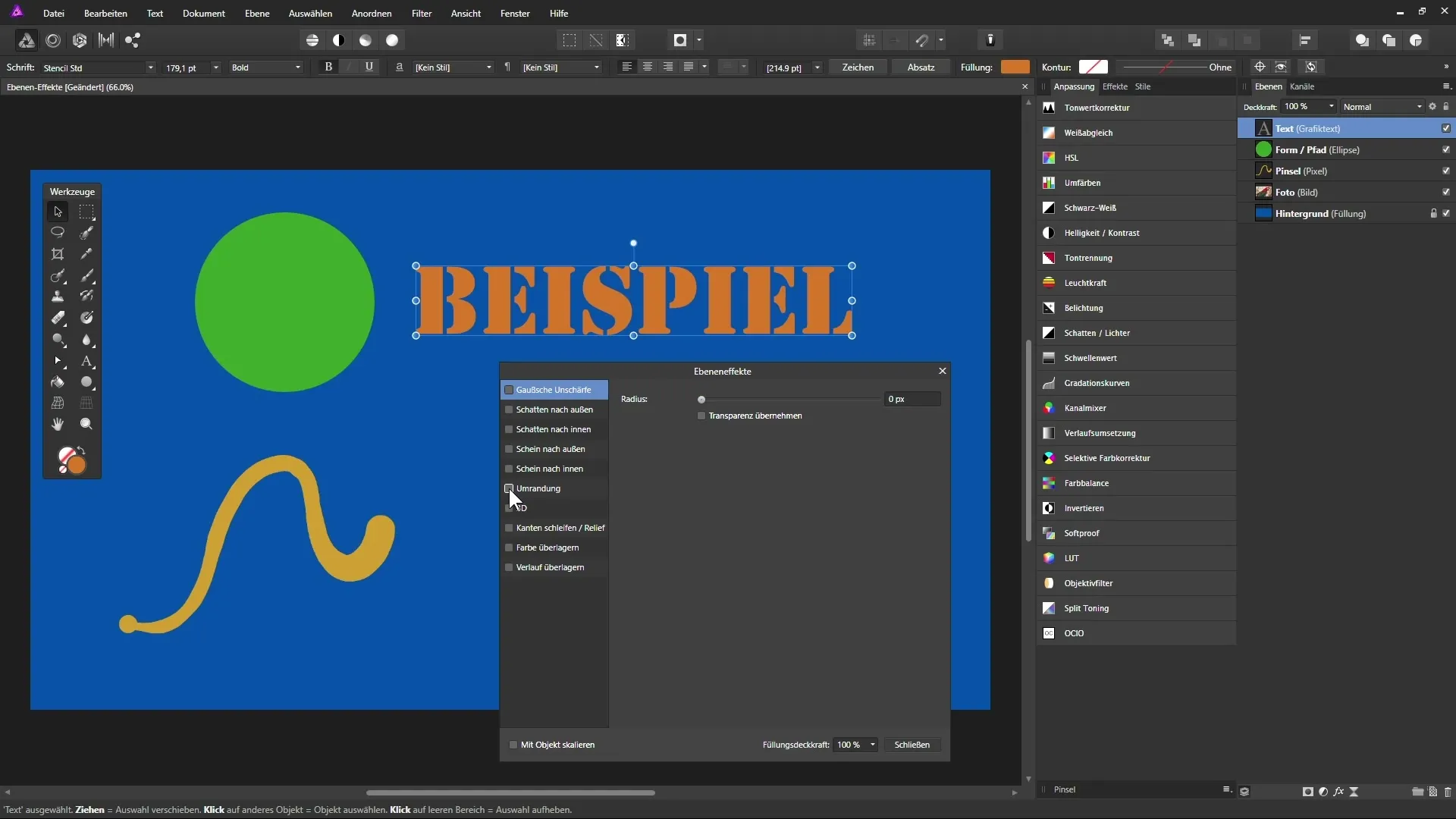
6. Прилагане на сянка
Добави сянка към текстовия слой. В същия FX прозорец избери опцията за сянка и можеш да настроиш цвета, както и отстоянието на сянката. Обърни внимание как сянката влияе на общия вид на текста.
7. Проучване на допълнителни ефекти
Освен контури и сенки, има много други ефекти, които можеш да изпробваш, като сияние навън или запълване. Експериментирай с тези опции, за да постигнеш най-добрия резултат.
8. Специални функции на ефектите на слоевете
Особено полезна функция на ефектите на слоевете е възможността да управляваш само запълванията на слой в непрозрачността. Например, можеш да направиш текста прозрачен и да оставиш контура видим.
9. Ретуширане с Гаусов размазване
Ако искаш да размазваш слой с изображение, можеш да приложиш филтъра с Гаусово размазване чрез ефектите на слоевете. Увери се, че опцията "Защита на прозрачността" е активирана, за да останат ръбовете на изображението остри.
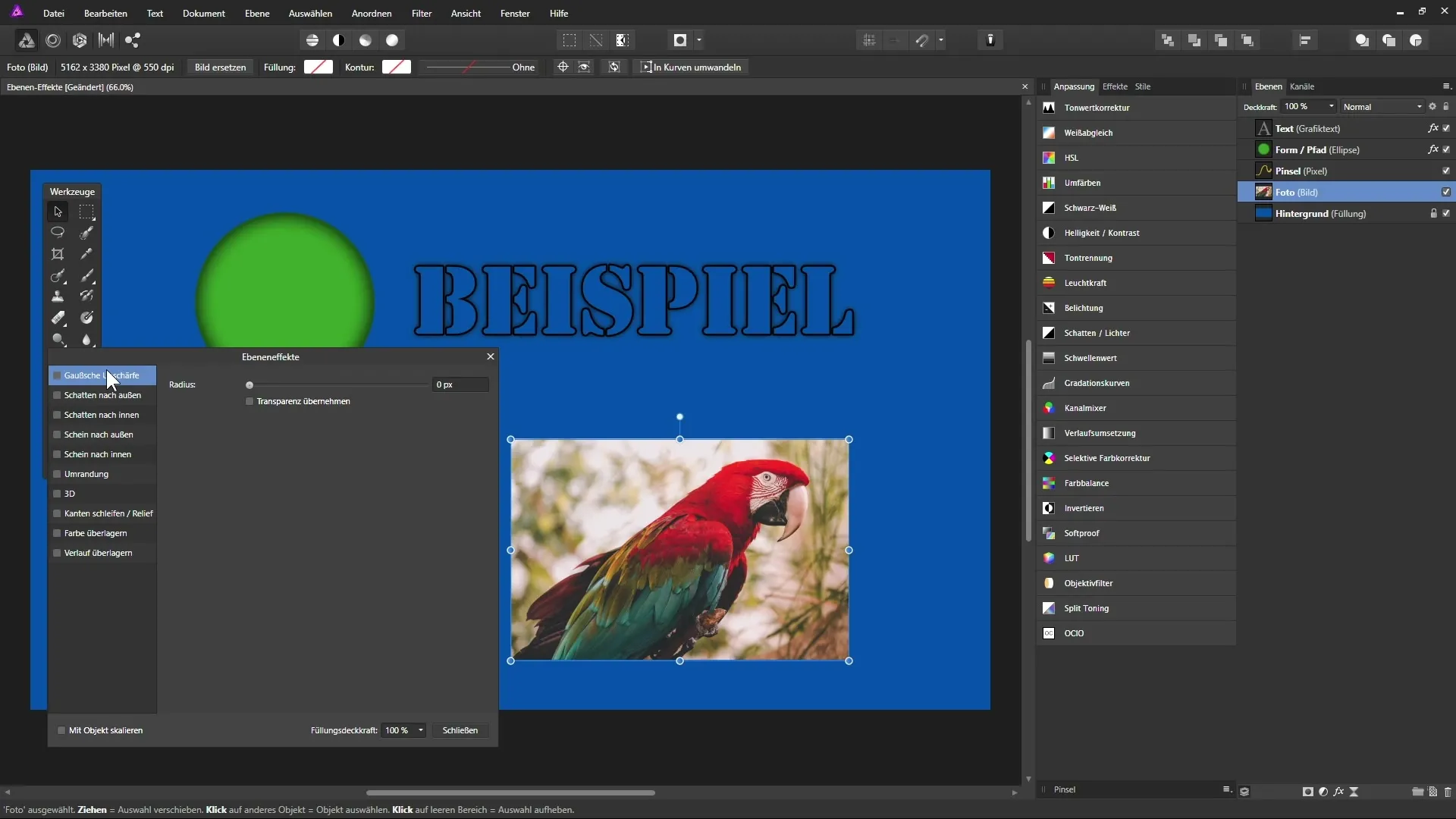
10. Създаване на 3D ефекти
За да придадеш триизмерен ефект на четката, използвай 3D ефекта в ефектите на слоевете. Можеш да играеш с настройките, за да постигнеш желания резултат и да станеш креативен.
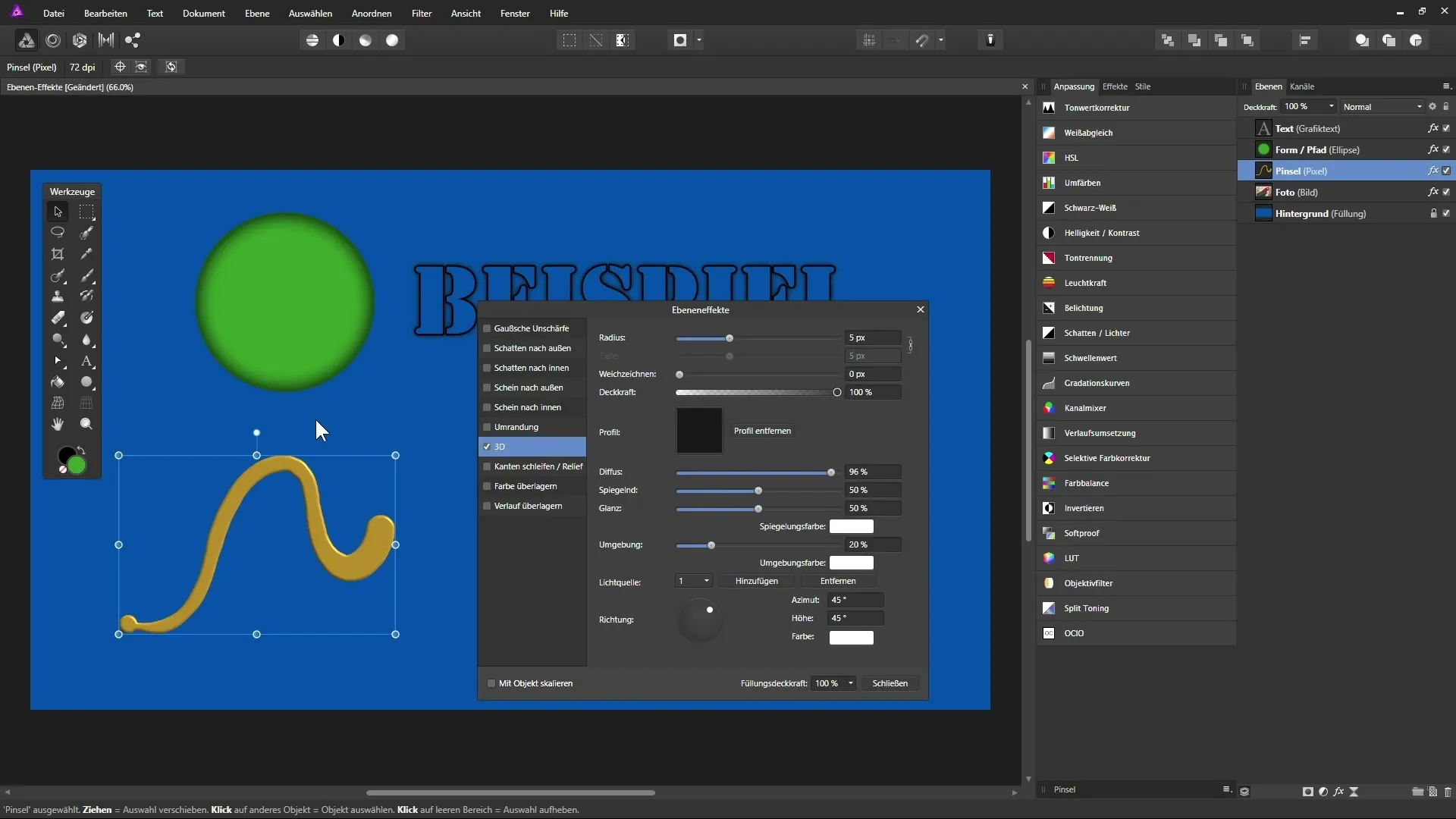
11. Запазване на ефекти
Ако си доволен от резултата, можеш да запазиш ефекта си като стил. За целта отиди в таблото "Стилове", избери желания слой с ефекта и го добави към библиотеката с стилове. Това ти позволява да използваш ефекта в бъдещи проекти.
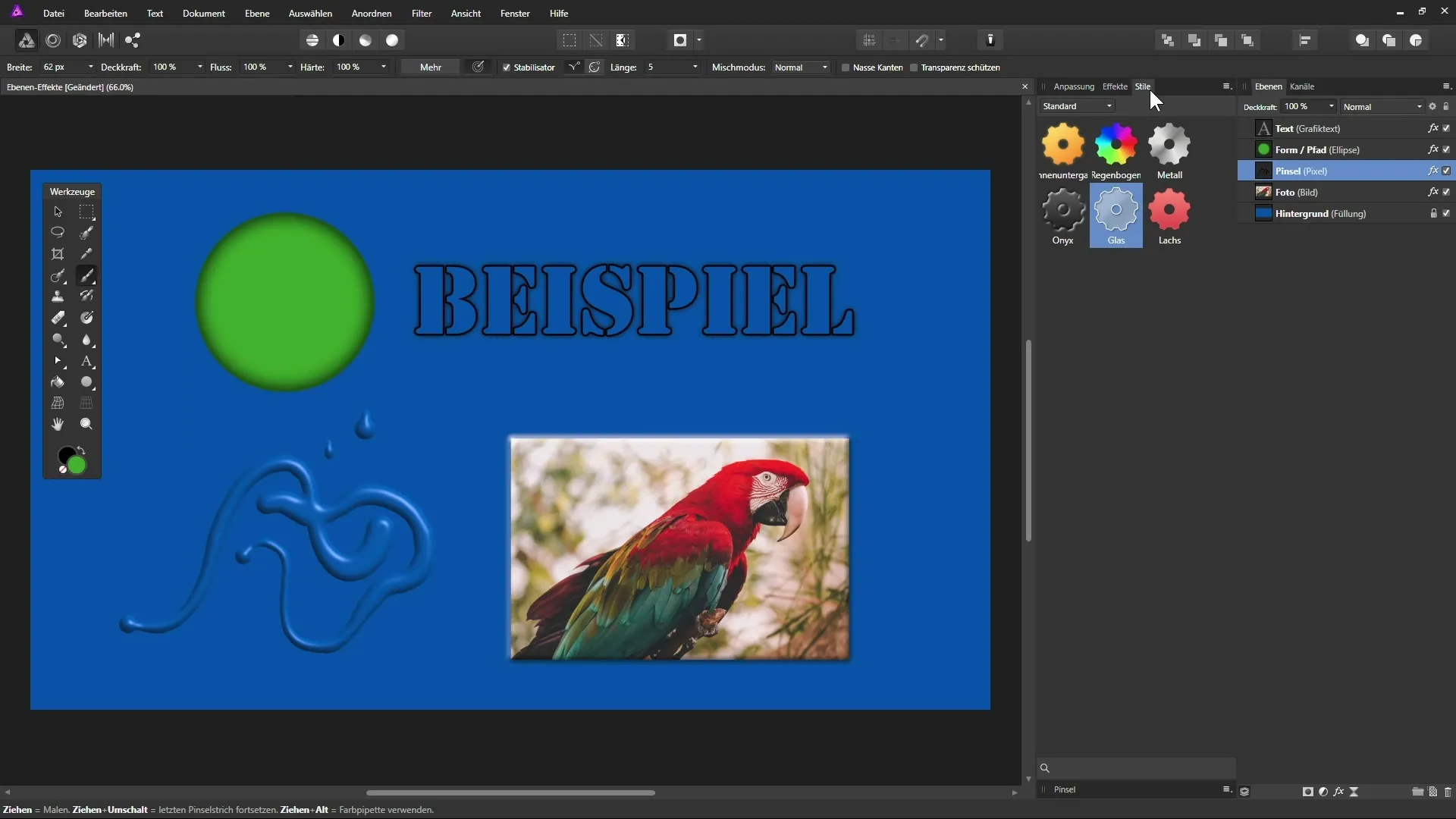
Резюме - Ефективно използване на ефектите на слоевете в Affinity Photo
В това ръководство научи различните възможности за използване на ефектите на слоевете в Affinity Photo. От създаването и настройката на различни слоеве до прилагането на различни ефекти, Affinity Photo предлага мощен инструмент за подобряване на креативните ти проекти.
Често задавани въпроси
Как мога да активирам ефектите на слоевете в Affinity Photo?Можеш да ги активираш чрез символа FX в палитрата на слоевете или таблото за ефекти.
Мога ли да приложа няколко ефекта на един слой?Да, можеш да приложиш няколко ефекта едновременно на един слой и да ги настроиш индивидуално.
Как мога да пренеса ефектите на друг слой?Можеш да запазиш стила на един слой и да го приложиш на друг слой.
Има ли начин да премахна ефекта?Да, можеш да деактивираш или изтриеш ефектите чрез менюто FX за съответния слой.
Мога ли да направя ефекта неизменен?Да, след като приложиш ефектите, можеш да ги преобразуваш в пикселен слой чрез растеризиране в палитрата на слоевете.


